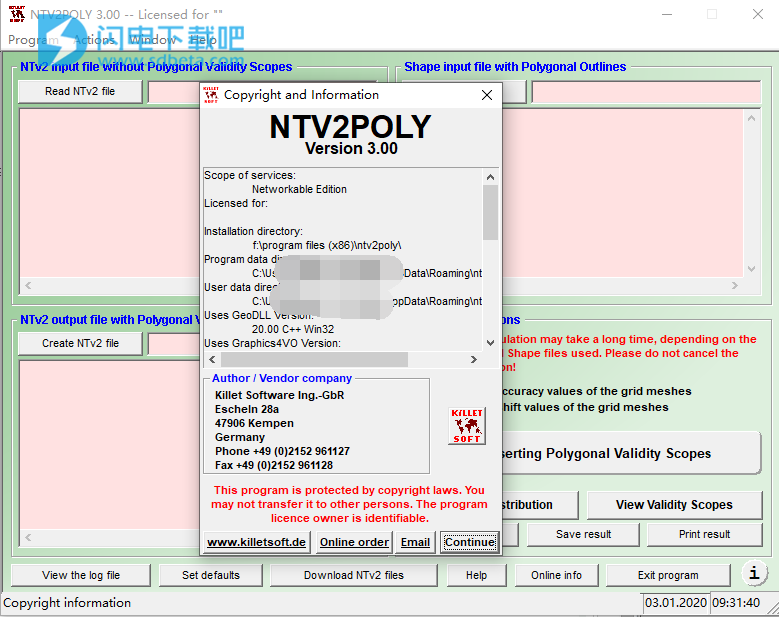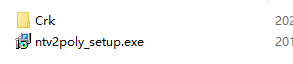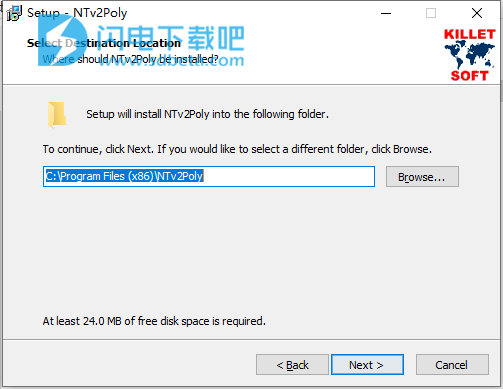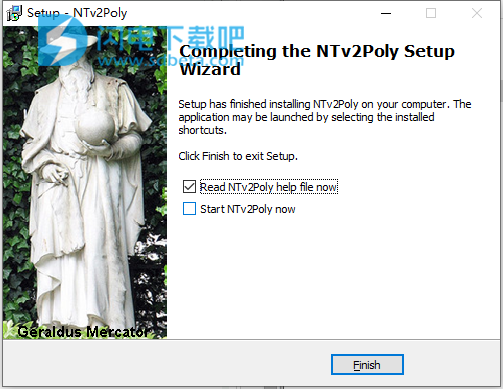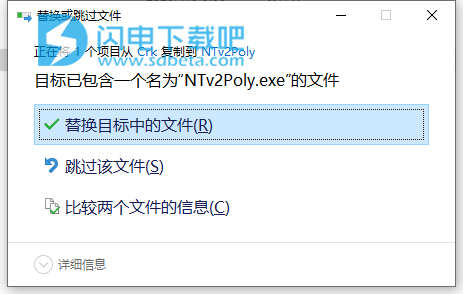NTv2Poly破解版能够使用形状文件中的轮廓将多边形有效范围插入任何NTv2二进制文件中,使用NTv2网格文件,可以非常高精度地将地理数据从一个坐标参考系转换为另一个坐标系。一个NTv2文件包含一个或多个带有移位值的准矩形网格。而不是矩形区域,仅且应覆盖嵌入式的多边形区域,例如,国家边界内的州领土。而NTv2Poly程序能够在NTv2文件中实现多边形有效范围。使用如此准备的NTv2文件,可以将有效性范围之外的坐标排除在计算范围之外,也可以通过警告进行确认。这可以使用KilletSoft的地理空间软件TRANSDAT和GeoDLL以及支持多边形有效范围的GIS程序进行坐标转换。NTv2Poly通过在NTv2文件中引入外多边形条目,将位于使用的形状文件的多边形之外的所有网格网格标记为无效。NTv2Poly可以通过警告排除或确认“多边形有效性范围”之外的无效计算。本次带来最新破解版下载,安装包中提供破解文件,有需要的朋友不要错过了!
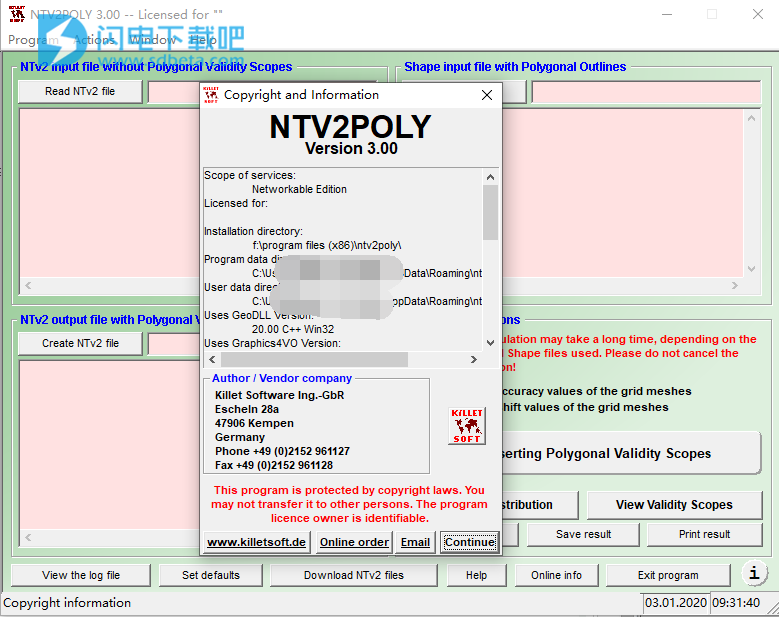
安装破解教程
1、在本站下载并解压,得到ntv2poly_setup.exe安装程序和crk破解文件夹
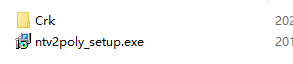
2、双击ntv2poly_setup.exe运行安装,软件安装路径,点击next
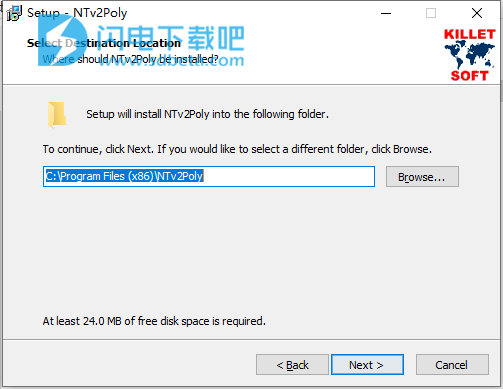
3、安装完成,退出向导
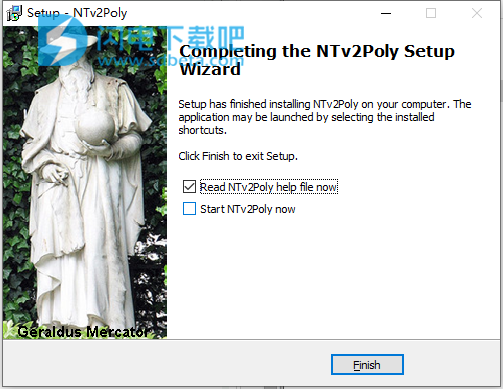
4、将破解文件夹中的NTv2Poly.exe复制到安装目录中,点击替换目标中的文件,默认路径C:\Program Files (x86)\NTv2Poly
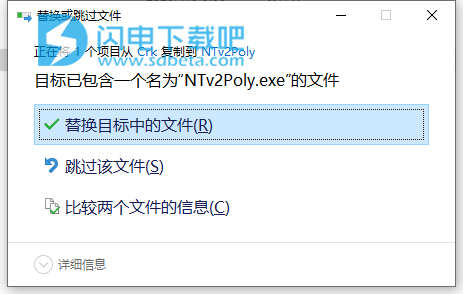
功能特色
1、多边形有效范围
使用NTv2网格文件,可以以很高的精度将点从一个坐标参考系转换为另一坐标系。一个NTv2文件包含一个或多个在NTv2标头中定义的准矩形坐标网格。而不是矩形区域,仅且应覆盖嵌入式的多边形区域,例如,国家边界内的州领土。
程序NTv2Poly在NTv2文件中实现多边形有效范围。使用如此准备的NTv2文件,可以将有效性范围之外的坐标排除在计算范围之外,也可以通过警告进行确认。它可以使用KilletSoft的地理空间软件TRANSDATpro和GeoDLL以及许多支持多边形有效性范围的GIS程序进行坐标转换。
2、NTv2Poly-详细的程序说明,
使用经典Shape文件中的轮廓将多边形有效范围插入任何NTv2二进制文件中
多边形有效性范围通过一个形状文件来实现,该文件包含范围的轮廓为多边形。ESRI开发的文件格式Shape是地理对象的格式。例如,可以在形状文件中存储一个国家的边界轮廓,该轮廓代表该国家使用的NTv2文件的多边形范围。使用程序NTv2Poly,形状文件的多边形和NTv2文件的准矩形表面相互叠加,并以巧妙的方式进行处理。
在本文中使用的术语“多边形外入口”表示在NTv2文件的网格中输入特征值,以将该网格从NTv2文件的范围中排除。随之而来的是,所有具有外多边形条目的网格都无效。程序NTv2Poly通过在NTv2文件中引入外多边形条目,将位于使用的形状文件的多边形之外的所有网格网格标记为无效。
通过在移位值或NTv2文件的精度值中使用外多边形项,有两种方法可实现多边形有效范围,程序均支持这两种方法。两种方法的效果差异很大。
多边形入口代替了网格的精度值。
在坐标的网格点上正好寻址了一个网格。确切地说,此网格由网格点定义,并针对位于其中的坐标进行插值处理。该网格不属于NTv2网格的多边形有效性范围。
多边形入口替换了网格网格的偏移值。
通过双线性插值,使用坐标的四个相邻网格点。每个可能包含异多边形条目。因此,解决了所有四个网格的问题,从网格点开始,每个网格在北向和南向都有一个网格间距,在西向和东向都有一个网格间距。这是围绕网格点排列的四个网格网格。正是这四个网格网格被排除在NTv2网格的多边形有效性范围之外。
在我们的link_in 工作表 “在NTv2网格文件中使用多边形有效性范围的建议” 中详细描述了多边形有效性范围的使用。
该程序具有用户可选的多语言界面,并提供广泛的在线帮助。该程序可以在大多数常见的网络上运行,并且可以在WINDOWS服务器上使用终端服务。如果是网络安装,则客户端将由程序自动安装。
3、多语言支持
程序NTv2Poly配备了现代化的图形用户界面,其操作要直观地理解。对于每个窗口,可以显示详细的帮助文本。程序NTv2Poly的详细电子文档提供英语和德语两种语言。但是,用户界面可以用多种语言表示。为此,使用外部语言文件。启动程序时,它会指出调用目录中可用的语言文件。然后在列表框中提供找到的语言以供选择。通过link_in 创建新的语言文件,可以随时将新语言添加到程序NTv2Poly。
4、网络能力
程序NTv2Poly可以在大多数常见网络上运行。客户端安装会自动运行。可以在WINDOWS服务器上使用终端服务,例如“ Citrix Terminal Server”。
使用说明
1、程序控制
程序NTv2Poly在MS-Windows操作系统下运行。通过本文档的其余部分,假定用户熟悉MSWindows基础。因此,Windows控件(如菜单,按钮,状态栏,输入字段)的详细描述不在本文档的讨论范围之内。有关这些主题的信息,请参阅MSWindows帮助文档。
程序NTv2Poly的GUI(图形用户界面)提供了多种程序控制方法:
-在分层组织的菜单上
-使用键盘按键和组合键(快捷键)
-程序窗口上的控件
菜单显示在程序屏幕的顶部。单击上一级菜单选项,将打开一个子菜单,其中包含许多可用选项。通过使用鼠标单击激活所需的选项。
所有菜单选项都有相应的键盘快捷键,在菜单选项的标题中带有带下划线的字母表示。按下匹配的键盘键和ALT键将激活相应的菜单选项。某些常用操作的快捷方式显示在相应的菜单标题中,例如F1寻求帮助。
使用诸如按钮,列表框,输入字段之类的Windows控件可以执行特定的程序动作。
NTv2Poly帮助系统-本手册在“帮助”一章中进行了介绍。
2、颜色选择
NTv2Poly允许选择输入字段,列表框和程序窗口的背景色。“程序/颜色选择”菜单选项激活一个窗口,该窗口允许用户通过用鼠标单击选择相应程序组件的背景色。
如果用户单击“应用”按钮关闭窗口,则所选的颜色和渐变参数将被接受。单击“取消”按钮将拒绝颜色选择并保留以前存在的配色方案。“默认”按钮显示一组预定义的颜色和渐变参数。单击“帮助”按钮将显示一个窗口,其中包含您正在阅读的帮助文本部分。
鼠标单击“关注区域”字段,将打开带有基本颜色调色板的“颜色”对话框。“颜色”对话框的使用非常简单。单击彩色四边形之一将选择其颜色。单击“定义自定义颜色”按钮将在右侧展开“颜色”对话框。“扩展”区域允许使用鼠标指针进行精细的颜色选择,并更改色相,饱和度,亮度和RGB值。通过单击“添加颜色”字段,可以将单独调整的颜色添加到调色板中。
使用项目“颜色渐变”的颜色,将设置从当前背景色开始直至渐变色的等级。使用“方向”按钮可以设置渐变的方向。滑块能够调整渐变的强度。滑块最左端的设置抑制渐变色绘画。从左上到滑块中心的设置显示线性梯度。在正确的位置,可以调整斑点效果。
关闭“颜色选择”对话框后,所选的NTv2Poly配色方案将立即生效。未打开的窗口在下次打开时会收到当前的配色方案。颜色方案将被存储并用于下一个程序执行。
3、我的数据文件
NTv2Poly程序在安装过程中已自动创建一个用户数据目录,用于存储所有用户创建的文件。这是必需的,因为在现代WINDOWS操作系统中,没有数据可以存储在WINDOWS程序目录(“程序”或“程序文件x86”)中。此外,在网络环境中,单独的用户数据目录的管理具有决定性的优势。
通过单击菜单项“帮助/关于”,可以找到用户数据目录。在带有程序信息的下拉列表中,列出了用户数据目录。
安装后,程序NTv2Poly第一步已在其中存储了一些测试数据,可以为您带来一些经验。
默认情况下,程序将在该目录中存储所有新创建的文件并搜索所有必需的文件。详细的是:
·NTv2文件用于数据输入
·形状文件用于数据输入
·具有数据输出的NTv2文件
·带有计算结果的Graphik文件
·带有计算结果的文本文件
·具有图形格式的屏幕截图的文件
·日志文件
在程序执行期间,您可以随时为输入和输出文件指定其他目录。该程序将记住最后为各个文件组指定的目录。它们可在下次程序启动时使用。
您可以在菜单项``程序/文件工具选择''下设置日志文件的目录。
4、文件工具选择
您可以使用外部文本编辑器或文字处理器来查看和编辑文本文件的内容。日志文件也是如此,用于存储有关计算数据的信息。可以从文件夹浏览器中选择存储日志文件信息的路径。
“程序/文件工具选择”菜单选项打开一个窗口,用户可以在其中通过直接写入输入字段或从浏览器中进行选择来为日志文件分配文本编辑器和目录路径。用户单击“应用”按钮后,只要通过语法检查,就可以接受有效选择。单击“取消”按钮将保留以前的选择。
如果未分配文本编辑器,则NTv2Poly将使用操作系统中的关联程序或标准工具。如果未选择日志文件的目录路径,则该日志文件将存储在NTv2Poly用户数据目录中。
仍无法使用无法以共享模式打开文件的程序。NTv2Poly仅在执行读取或写入操作所必需的短时间内打开文本文件和日志文件。
将保存“文件”工具选择,以供以后执行程序。要打开编辑器程序,请分别使用文本文件和日志文件按钮。
5、打印机选择
要安装和调整用于NTv2Poly打印的打印机,必须选择菜单项“程序/打印机选择”。将打开一个对话框,可以在其中调整打印机类型,纸张尺寸,打印质量,方向等。该对话框具有自己的帮助,可以通过单击鼠标来激活。在那里详细描述了打印机的安装和打印机的设置。
6、打印结果
通过按钮“打印结果”或菜单选项“操作/打印结果”,可以打印在打开的程序窗口中显示的文本和图形结果。
菜单选项“操作/打印屏幕截图”允许打印打开的程序窗口的屏幕截图。
所有打开的和可见的窗口都在选择窗口中可用,可以在其中选择它们进行打印。按下“输出”按钮后,将打开一个对话框,可在其中调整打印机类型,纸张尺寸,打印质量,方向等。在这里,您可以通过“确定”按钮开始打印,也可以通过按“取消”按钮取消打印。对话框中更改的设置将在程序运行期间保留。
印刷品的标题和页脚带有有关该程序的版权和被许可人的信息。每个窗口将打印在单独的纸上。
7、保存结果
通过按钮“保存结果”或菜单选项“操作/保存结果”,可以将打开的程序窗口中显示的文本和图形结果保存在文本文件和像素图形文件中。
菜单选项“操作/保存屏幕截图”允许将打开的程序窗口的屏幕截图保存在像素图形文件中。例如,如果必须通过电子邮件传递在窗口中进行的设置,则此功能很有用。
GIF文件非常紧凑,但是只能显示256色。带有颜色渐变的窗口可以显示为“舞台”颜色。BMP文件需要很多空间,但实际上可以代表无限数量的颜色。
所有打开的和可见的窗口都在选择窗口中可用,可以在其中选择它们进行保存。使用选择窗口底部的单选按钮,可以确定是将所选窗口保存到GIF文件还是BMP文件。在选择窗口中按下“输出”按钮后,可以选择一个目录来存储图形文件。文件将以不言自明的文件名存储在此处。
更新日志
2020年1月1日:程序版本NTv2Poly 3.00
NTv2Poly 3.xx版本中的更改和补充:
3.xx:工作表,网址为www.killetsoft.de/t_1808_e.htm
3.00:年度更改时的新版本号。